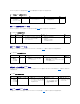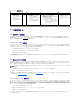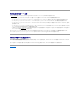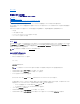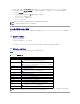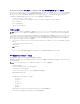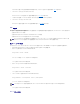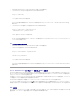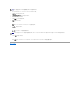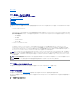Users Guide
1. 導入するシステムの正しいドライブに DOS ブータブルディスケットまたは CD を挿入し、システムを再起動します。
2. LAN チャネルの BMC IP アドレスを DHCP に設定するにはコマンドプロンプトで次のように入力します。
bmccfg lcp --ipaddrsrc=dhcp
<Enter> を押すとコマンドラインオプションが実行されます。
BMC LAN チャネルを設定する際の有効なオプション、サブオプション、および引数の完全リストは、『Deployment Toolkit バージョン 1.3 コマンドラインインタフェースリファレンスガイド』を
参照してください。
3. LAN チャネルの BMC IP アドレスを静的 IP アドレスに設定するにはコマンドプロンプトで次のように入力します。
bmccfg lcp --ipaddrsrc=static --ipaddress=XXX.XXX.XXX.XX
--subnetmask=XXX.XXX.XXX.X --gateway=XXX.XXX.XXX.X
<Enter> を押すとコマンドラインオプションが実行されます。
BMC LAN チャネルを設定する際の有効なオプション、サブオプション、および引数の完全リストは、『Deployment Toolkit バージョン 1.3 コマンドラインインタフェース
リファレンスガイド』を参照してください。
BMC シリアルチャネルアクセスの設定
1. 導入するシステムの正しいドライブに DOS ブータブルディスケットまたは CD を挿入し、システムを再起動します。
2. BMC のシリアルポートを設定するには、コマンドプロンプトで次のように入力します。
bmccfg scp --connectionmode=basic --msgcommbitrate=XXXXX
XXXXX はボーレートを bps で表したものです。
<Enter> を押すとコマンドラインオプションが実行されます。
BMC シリアルチャネルを設定する際の有効なオプション、サブオプション、および引数の完全リストは、『Deployment Toolkit バージョン 1.3 コマンドラインインタフェースリファレンスガイド』
を参照してください。
Server Administrator バージョン 2.0 を使用した BMC の設定
BMC オプションは、管理化システムにインストールされていなければならない 1 対 1 のシステム管理ソフトウェア、Server Administrator を使っても設定できます。 インストールされると、リモート
から Server Administrator をアクセスし、対応ブラウザを使用して管理ステーションから BMC 設定タスクを実行することができます。 Server Administrator のインストールおよび使用方法につ
いては、『Server Administrator ユーザーズガイド』を参照してください。
BMC 設定は、Server Administrator ホームページからもコマンドラインインタフェースからも設定できます。 BMC 設定にアクセスするには、Administrator 権限が必要です。 パワーユーザーグ
ループ特権を持つユーザーは BMC 情報を表示できますが、設定を変更することはできません。
コマンドラインからの BMC の設定方法についての詳細は、『 Server Administrator バージョン 2.0 コマンドラインインタフェースユーザーズガイド』を参照してください。
Server Administrator を使用中、グローバルナビゲーションバーで ヘルプ をクリックすると、表示中の特定のウィンドウについての詳細が表示されます。 Server Administrator ヘルプは、ユー
ザー特権レベルに基づいたユーザーがアクセス可能な全ウィンドウと、Server Administrator が管理化システム上で検出した特定のハードウェアおよびソフトウェアグループについて提供されていま
す。
BMC の設定
Server Administrator Instrumentation Service を使うと、一般 BMC 情報、LAN やシリアルポートの設定、BMC ユーザー、および BIOS 設定などのベースボード管理コントローラ(BMC)機
能を管理できます。 Server Administrator を使用して管理化システムで BMC を設定するには次の手順を実行してください。